【最新】windows ビデオ エディタでトランジションを作成する方法

人目を引くトランジションを追加することによって、あなたのビデオを魅惑的にしたいですか?このご案内には、Windowsビデオエディタのトランジション について知っておいたほうが良いすべての内容が含まれているので、それ以外のものは見ないようにしてください
動画にトランジションを追加すると、それはさらに興味深いものになり、視聴者にアピールすることができます。トランジションは、あるシーンから別のシーンに途切れなくシフトするだけでなく、あなたのプロジェクトにアニメーションの風采を与えるための最良の方法です。
しかし、次の問題が立ちはだかります。Windowsビデオエディタでトランジションを追加する方法はどのようにして?多くのユーザーは、動画にトランジションを追加するためにソフトウェアをダウンロードすることはせずに、Windows 10に内蔵されているビデオエディタに関心があるようです。では、Windows 10に内蔵された動画編集ツールの名前は何でしょうか?Windows 10内蔵ビデオエディターでトランジションを行うことができますか?
Windows 10ビデオエディターとは?
Windows Movie Makerは、マイクロソフトが提供する隠れたビデオエディターでした。しかし、2017年1月10日にMovie Makerは使用できなくなりました。その後、Movie Makerは、Photosに内蔵されたビデオエディターに取って代わりました。現在私たちが使っているのは、「Photos」という写真編集ソフトです。Windows 10 ビデオエディターrでトランジション追加をどうやるか問い合わせることがあるかもしれません。残念ながら、Windows ビデオエディターは今日見つけることができないので、写真アプリでは動画を編集することができませんので、動画にトランジションを作ることは、アプリをダウンロードしない限り、現在のWindows 10では不可能です。
画像にペイント3Dを用いて編集、描画、編集ができるのは、写真アプリだけです。
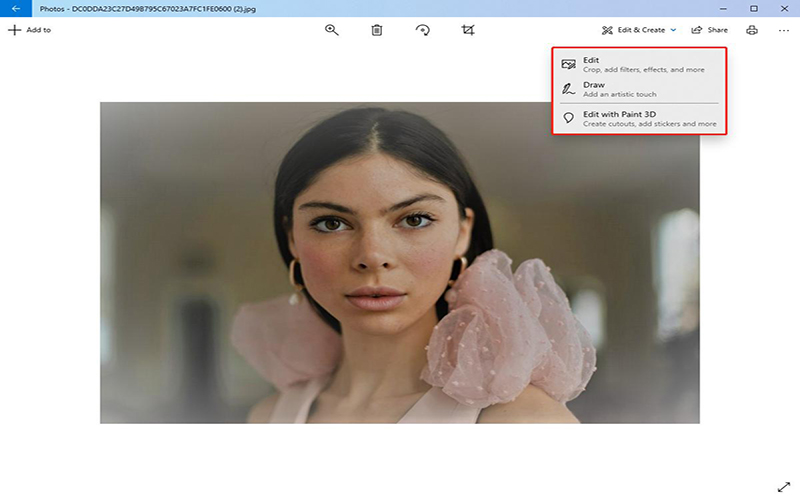
他の編集ソフトをダウンロードしないで、写真に簡単な編集を行いたい場合は、このツールを試してみてください。それを用いれば、写真にテキスト、ステッカー、フィルタを追加することができます。さらに、2Dや3Dのペイントを使用して編集することもできます。様々な2D形状や3D形状が利用可能です。
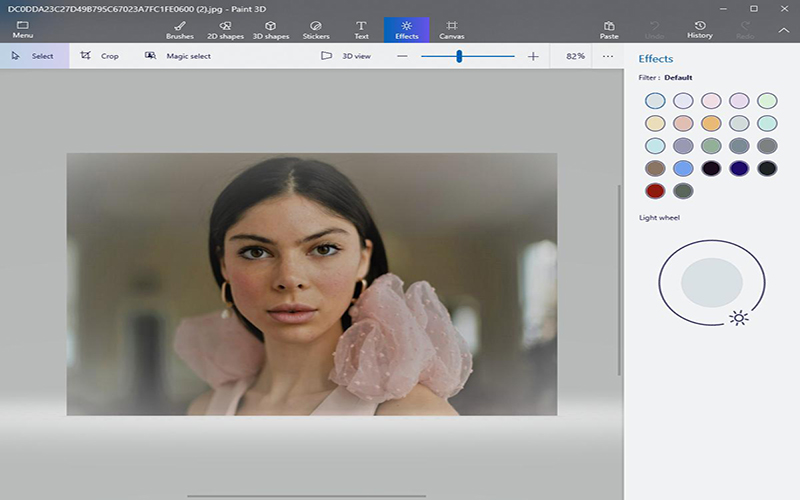
しかし、そのことはWindow s 10の動画にトランジションを追加する意図が全くないということになるのでしょうか?もちろん、そうではありません。では、公式外製品のツールを使用してMicrosoft Video Editorのトランジションを適用するにはどうすればいいのでしょうか?
幸いにも、Windows 10動画エディタを適用してトランジションを追加するのは、あなたが思うよりも簡単で、全体のプロセスはほとんど数分もかかりません。したがって、当社はまた、あなたの動画を別のレベルに持って行くことができるWindows動画エディタ・トランジションの完璧な代替手段を介してあなたに寄り添ってくれるでしょう。前置きはそのくらいにして本論に入りましょう。
簡単にトランジションを作成するための最高の代替品
Windowsビデオエディタの最高の代替品といえば、HitPaw Edimakorが際立っています。それはユーザーにとって、動画編集の全く新しい世界を開くものです。Windowsエディタが提供するすべてのトランジションはもちろん、それはあなたの聴衆にアピールするためにバインドされているエキサイティングな動画編集効果の巨大なライブラリを提供します。
強力な機能、使いやすさ、複数の動画フォーマットとの互換性に関しては、HitPaw Edimakorは際立っています。その上、「HitPaw Edimakor」はインストールと使用が非常に簡単で、初めて使う人でもトランジション効果を適用する時に何の問題も直面しないです。
このような低価格で提供される恒星の機能で、HitPaw Edimakorは何の考えもなく、あなたの最善の策です。
HitPaw Edimakorの特長:
以下は、この顕著なツールのいくつかの注目すべき機能です。
- 数多くの息を呑むような動画トランジションとフィルタ。
- 多くのエキサイティングなステッカー。
- クロップ、トリム、回転、分割、ズーム、ミラーなどの基本的な動画編集ツールをすべて実行します。
- マルチレイヤー動画編集はかつてないほど簡単になりました。
- 革新的で正確なタイムライン。
- 音声と動画を分離します。
- ピクチャーモードで画像を作成します。
- 動画の背景を変更します。
- 豊富な画像・音声編集ツール。
- 動画をGIFを含む任意のフォーマットに変更します。
- テキストやBGMを自由に追加できます。
- >4K解像度での書き出しをします。
- 使い勝手の良いインターフェイス。
HitPaw Edimakorでトランジションを作成する手順:
HitPaw Video Editorでトランジションを適用することがどれだけ簡単か、自分で確認してみましょう。:
- 「HitPaw Video Editor」をダウンロードした後、パソコンで起動します。
ホームインターフェイスで、「ここでファイルをドラッグ&ドロップ」をクリックし、編集したいメディアファイルをインポートします。動画をタイムラインにドラッグ&ドロップします。

さて、上部タブの「トランジション」をクリックします。あなたは素晴らしいたくさんのトランジションを参照してください。トランジションをクリックすると、プレビューが表示されます。それをクリップの好きな場所にドラッグしてください。2つのクリップの間でも、1つのクリップの中でも調整できます。

テキスト、ステッカー、フィルタなどを追加して、ビデオを完成させることもできます。すべてが完了したら、上部タブのエクスポートをクリックして、出力形式と解像度を選択し、OKを押してコンピュータに保存します。

このように、動画エディターのトランジションを適用して、あなたのビデオを超クールで魅力的なものにするのはとても簡単なことです。
まとめ
最後に、この記事では、Windowsビデオエディタを使用してビデオにトランジションを追加することは簡単な作業であることを示しています - しかし、それにはかなり多くの制限があります。もし、最高で最も拡張性のある動画トランジションアプリが欲しいなら、HitPaw Edimakorをインストールしてください。
このツールをパソコンにインストールすれば、どんな動画でも数クリックでトランジションを適用することができます。その上、フル機能の動画編集であり、手頃な価格で基本および高度な多くの編集機能を提供します。ちなみに、TikTokでTikTokで推移作りを学びたい方のために、こんな記事もあります。














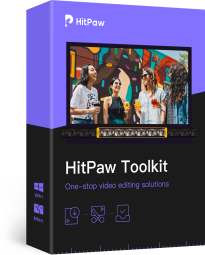


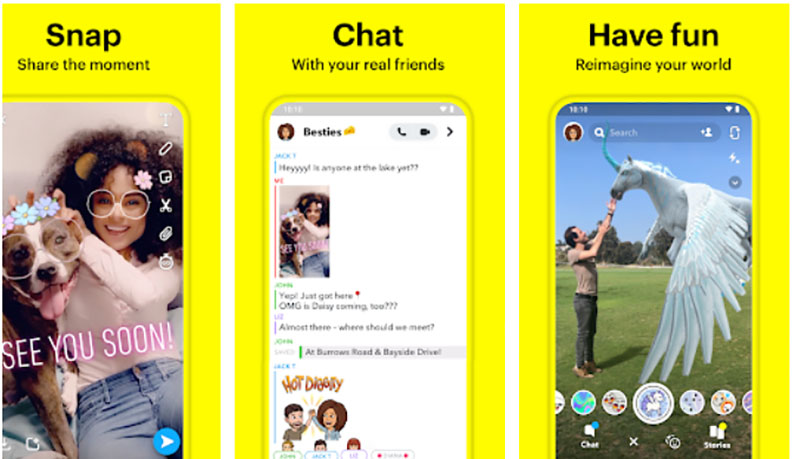

ご感想を聞かせてください。
コメントを書く
製品また記事に関するコメントを書きましょう。